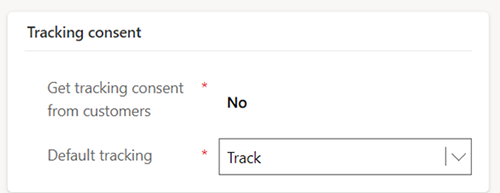使用 UTM 代码衡量市场营销效果
UTM(Urchin 跟踪模块)代码是营销人员的一个重要工具,因为这些代码允许营销人员跟踪数字市场营销的有效性。 通过向 URL 添加 UTM 参数,营销人员可以跟踪产生网站访问者的特定来源、媒介和旅程名称。 使用 UTM 代码帮助更容易地了解哪些旅程推动了最大的流量和转换量。 然后,流量和转换信息可用于优化市场营销策略以及更有效地分配预算。
UTM 代码还提供有关客户行为的宝贵见解。 UTM 代码可以帮助确定哪些渠道在为您的网站和登录页面生成流量方面最有效,这样,您可以将转换归因于正确的源。
启用 UTM 代码
要使用 UTM 代码,管理员需要启用 UTM 代码功能切换。 要启用切换:
- 转到设置>概览>功能开关。
- 启用 UTM 跟踪功能切换开关,然后选择右上角的保存。
启用 UTM 跟踪时,您将看到每个 UTM 参数的默认值。 这些值将被添加到您添加到电子邮件或文本消息中的所有 URL。
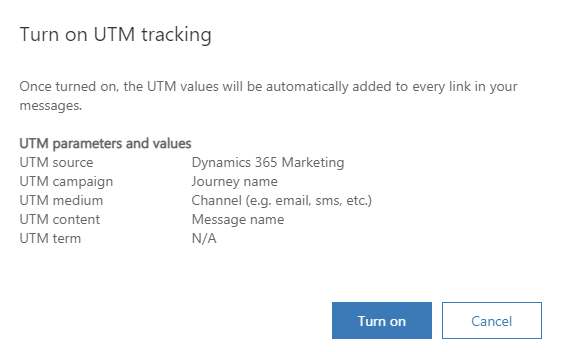
小费
启用功能切换开关后,跨渠道传播 UTM 设置最多可能需要五分钟的时间。
备注
UTM 参数只会添加到允许跟踪的电子邮件中。 如果您使用限制性同意模型,只有当联系人有用于跟踪的联系点同意记录并且状态为已选择加入时,UTM 参数才会被添加到您的 URL 中。 如果您使用非限制性同意模型,可以将默认跟踪设置为跟踪。这意味着,即使没有联系点同意记录,UTM 参数也会被添加到所有经过您旅程的联系人的电子邮件或短信中的 URL 中。
在旅程中使用 UTM 代码
想象一个放弃的购物车场景:网站访问者将商品添加到购物车中,但在未完成购买的情况下离开您的网站。 通过在您的重新定位旅程中使用 UTM 代码,您可以联系被放弃的购物车的访问者,并跟踪导致客户返回完成购买的市场活动(旅程名称)、媒介(渠道)和内容。
以下是您如何在放弃的购物车旅程中使用 UTM 代码
首先,创建一个以放弃购物车的访问者为目标的旅程。 旅程触发后,您将添加一封提醒电子邮件,鼓励访问者完成购买。 因为完成购买是旅程的目的,所以您还可以设置一个目标来度量访问者完成购买时的成功情况。
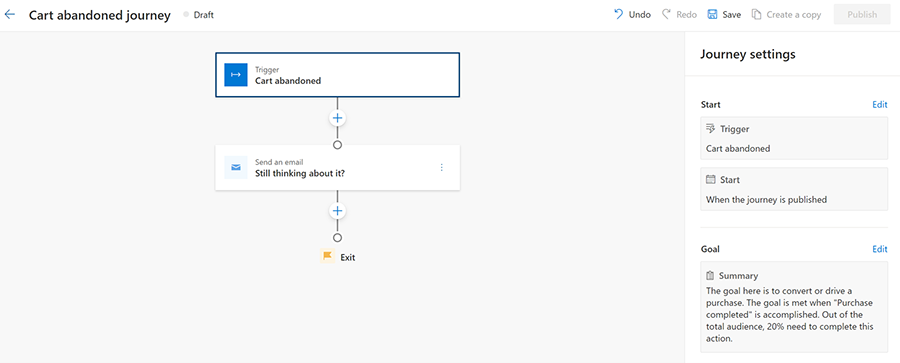
要在提醒电子邮件中使用 UTM 代码,转到电子邮件,选择您计划在放弃的购物车旅程中使用的电子邮件。 在电子邮件中添加一个 URL,将您的客户引导回您的网站。 在添加链接窗口中,您将看到默认值,这些值将自动附加到消息中的每个 URL,包括取消订阅。
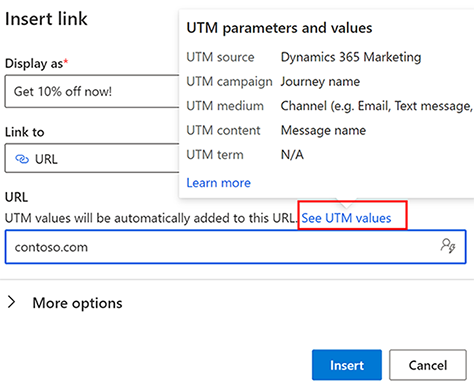
在本例中,源值是 Dynamics 365 Customer Insights - Journeys,市场活动值是放弃的购物车旅程的名称,媒介是您使用的渠道,即电子邮件,内容是电子邮件的名称。
您的旅程上线后,客户开始使用您的链接,您可以查看见解,包括有多少人点击了您的链接以及有多少人成功完成了购买。
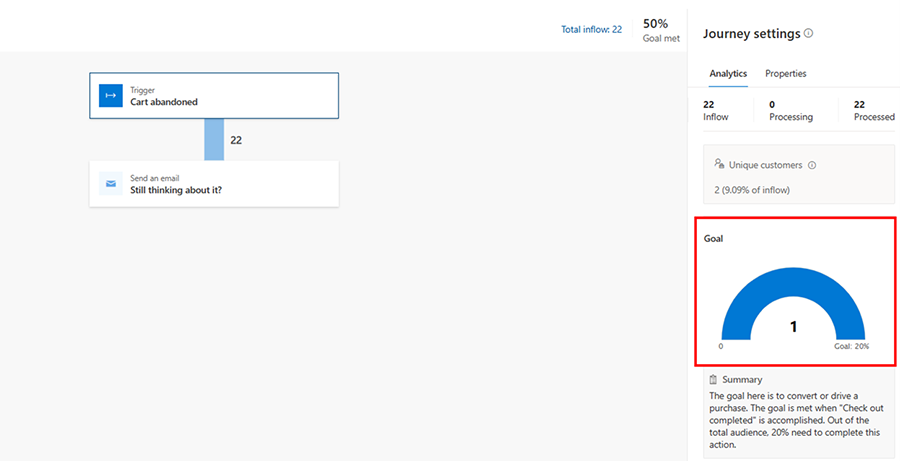
您还可以使用 Google Analytics 来确定您发送的电子邮件在推动网站流量方面的成功情况。
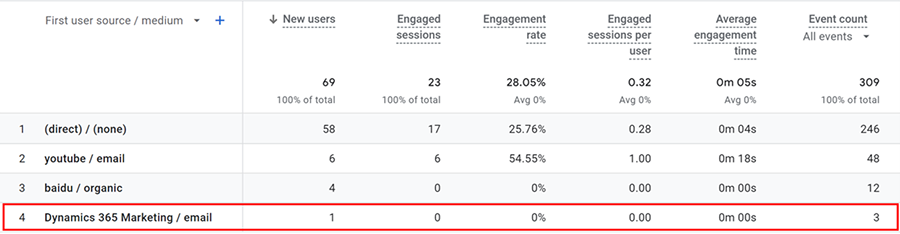
自定义 UTM 链接
启用 UTM 代码功能后,您可以转到设置>客户互动>UTM 跟踪自定义 UTM 链接。
要开始自定义链接,选择页面顶部的 + 新建按钮。 设置以下参数:
- 名称:您的 UTM 记录的名称。
- 业务部门(如果启用):如果启用了业务部门,将向您显示 UTM 记录绑定到哪个业务部门。 每个业务部门只能创建一个 UTM 记录。
- UTM 源:您可以更改 UTM 源,以与现有的命名约定保持一致。
- UTM 市场活动:如果您已经为市场活动创建了自定义解决方案,可以将 UTM 市场活动指向市场活动实体。
- UTM 媒介:使用 UTM 记录的渠道。
- UTM 内容:作为消息名称捕获 UTM 内容。 如果将其关闭,UTM 内容不会被添加到 URL 链接中。
要保存自定义设置,选择屏幕顶部的保存按钮。
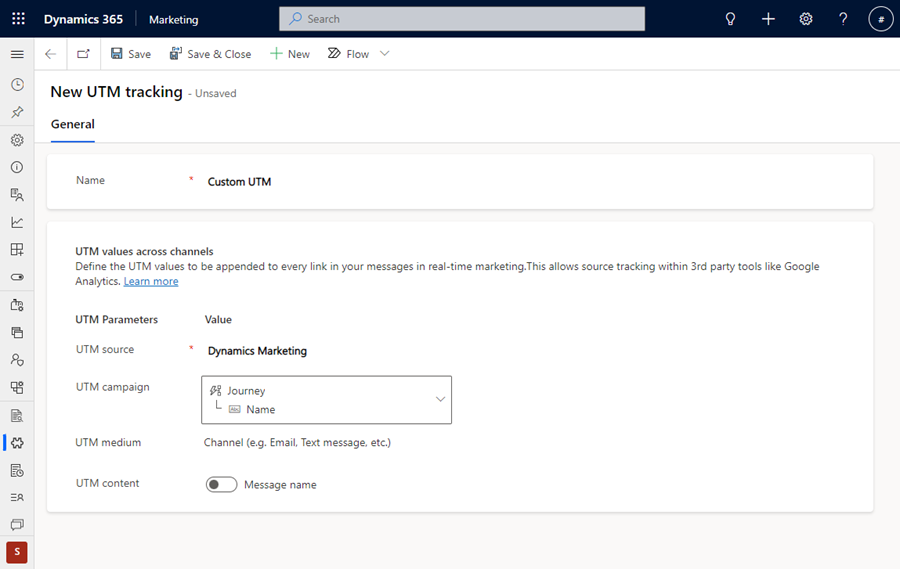
Universal 与 Google Analytics 4 中的 UTM 参数
以下是如何在 Google Universal Analytics 和 Google Analytics 4 中查看 UTM 数据:
- 在 Google Universal Analytics 中,转到采集>所有市场活动。 您的默认视图是所有市场活动的列表。
- 在 Google Analytics 4 中,转到采集>流量采集。
故障排除
如果您已启用 UTM 功能切换,但在收件箱中选择链接时没有看到任何 UTM 参数,请检查您的合规性设置。
如果您的合规性设置同意模型设置为限制性(取决于您的跟踪同意的配置方式),这可能意味着用户必须明确选择在您发送给他们的电子邮件中包含跟踪链接。 如果系统没有包含跟踪链接的同意确认,UTM 代码将不会被插入电子邮件。 控制链接如何以及是否包括跟踪查询参数的设置位于跟踪同意部分。 了解更多:管理 Customer Insights - Journeys 中的电子邮件和文本消息的同意
例如,如果您被配置为“获取客户的跟踪同意”,并且同意模型是限制性,那么您需要事先同意进行跟踪才能包括跟踪链接:
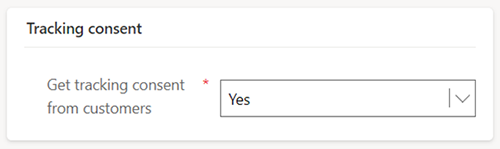
要保证始终包含跟踪链接(这些链接不需要客户对跟踪表示同意),设置应如下所示: